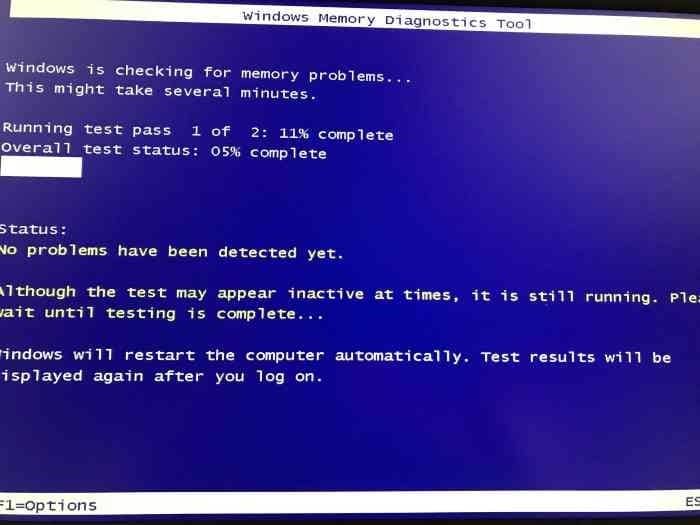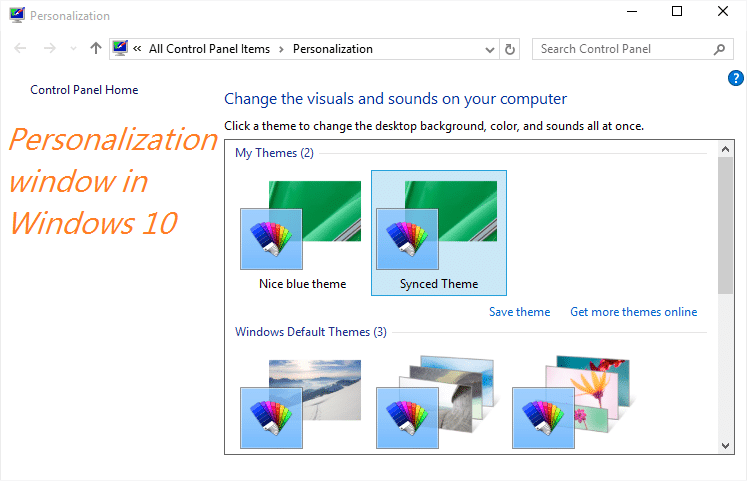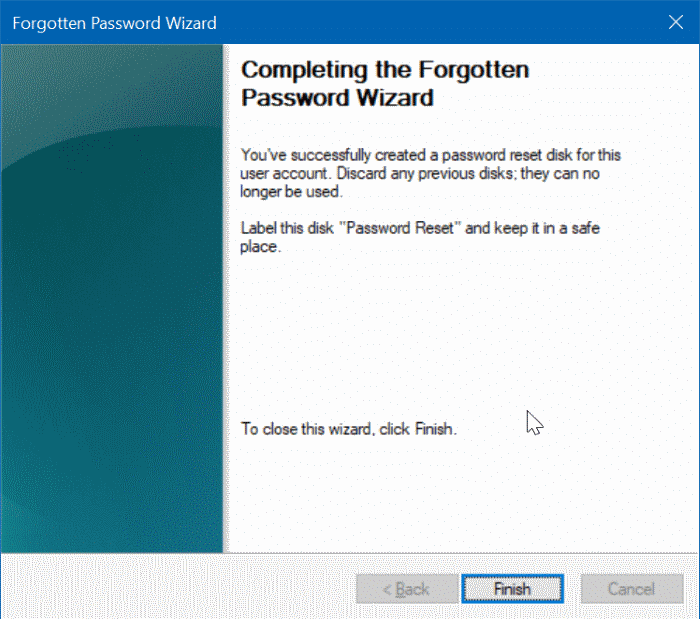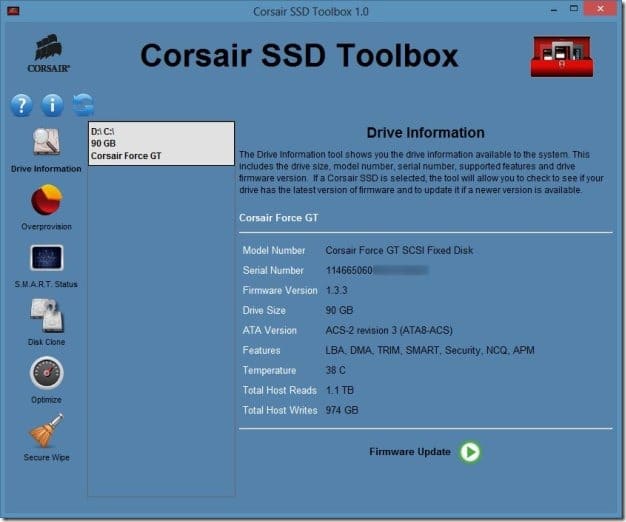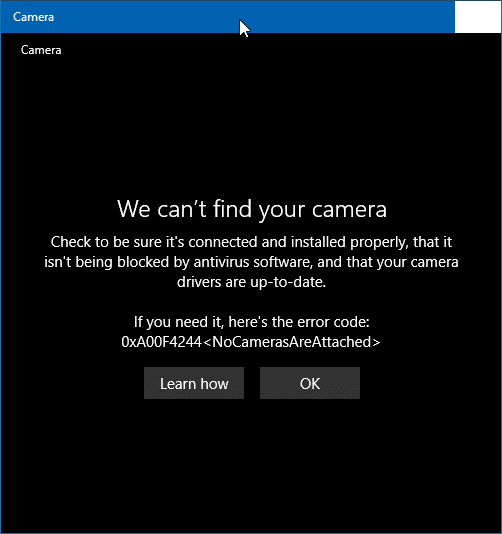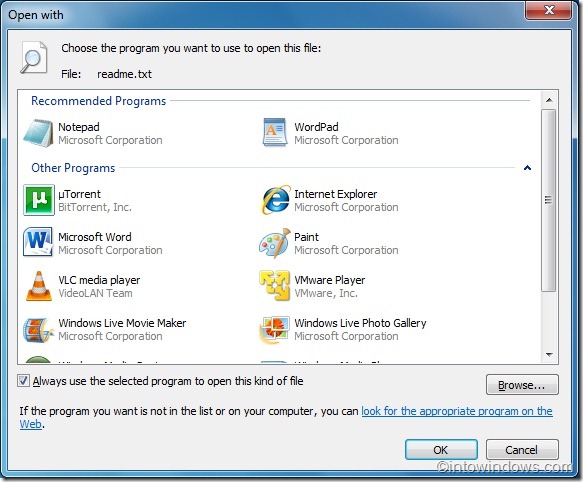De nombreux programmes et mises à jour Windows nécessitent un redémarrage du système pour terminer l’installation. Bien que nous puissions toujours cliquer sur le bouton Annuler pour redémarrer manuellement plus tard, nous devons redémarrer Windows pour accéder au programme nouvellement installé.
L’autre jour, de nombreux programmes étaient en cours d’exécution lorsque Windows m’a demandé de redémarrer mon ordinateur pour installer toutes les mises à jour téléchargées. Cela se produit car certains programmes et mises à jour nécessitent l’accès à certains fichiers système utilisés par des programmes déjà en cours d’exécution.
Lorsque vous devez vous déconnecter ou redémarrer rapidement Windows, vous pouvez rapidement fermer puis redémarrer toutes les applications en cours d’exécution après avoir redémarré votre PC. Bien que vous puissiez manuellement tuer toutes les applications en cours d’exécution et les rouvrir toutes après vous être reconnecté à votre compte, ce ne serait pas génial si vous pouviez fermer tous les programmes en cours d’exécution en quelques clics, puis rouvrir tous les programmes en quelques clics supplémentaires. ?
SmartClose
SmartClose est une petite application conçue pour vous aider à fermer rapidement tous les programmes en cours d’exécution et à les redémarrer si nécessaire. En d’autres termes, vous pouvez utiliser SmartClose pour fermer rapidement tous les programmes en cours d’exécution avant de redémarrer Windows et réexécuter tous les programmes précédemment fermés après le redémarrage de votre PC.
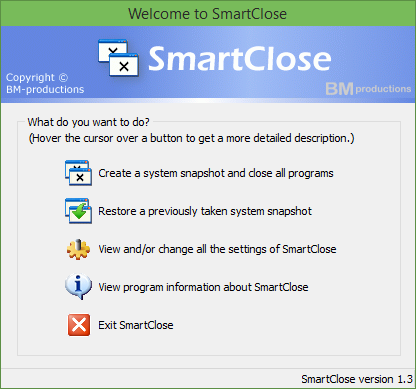
SmartClose crée un instantané de votre PC et des programmes en cours d’exécution (y compris l’Explorateur Windows) avant de terminer tous les programmes en cours d’exécution. SmartClose restaure à nouveau l’instantané lorsque vous demandez au programme de rouvrir toutes les applications fermées.
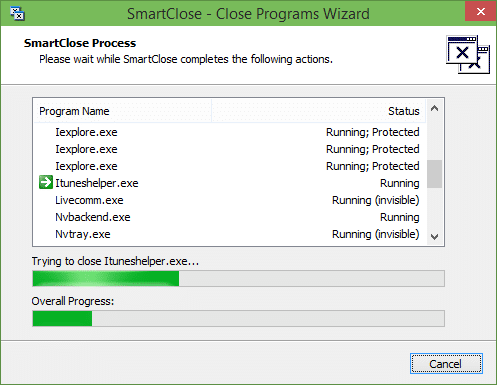
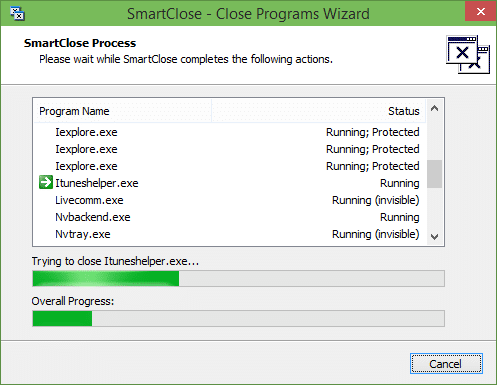
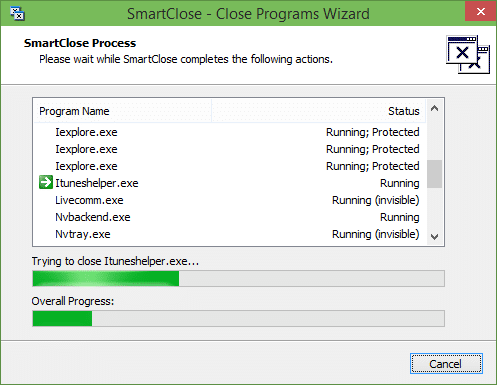
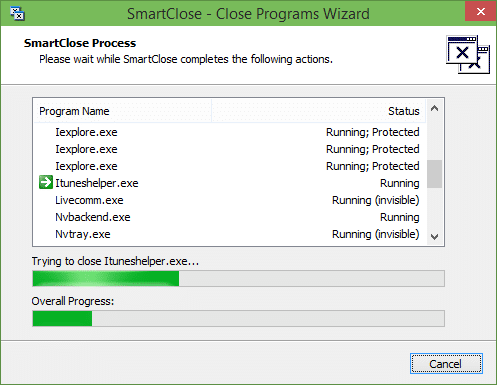
Si vous souhaitez réduire le nombre de clics lors de la fermeture ou de l’exécution de programmes, vous pouvez configurer SmartClose pour ne pas afficher les programmes lors de la fermeture et de l’exécution. L’option pour afficher / masquer la liste des programmes lors de la fermeture et de l’exécution de programmes est présente dans Paramètres.
Avec les paramètres par défaut, SmartClose arrête tous les services Windows tout en arrêtant les programmes. Vous pouvez modifier ce comportement en accédant aux paramètres si vous ne souhaitez pas arrêter les services.
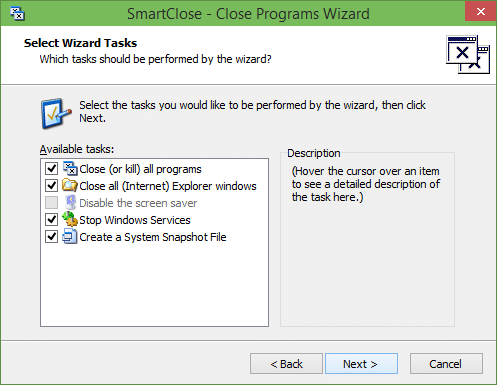
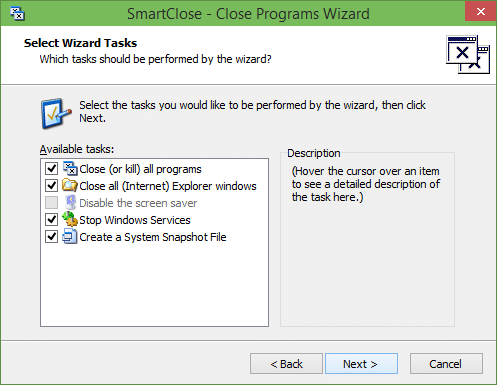
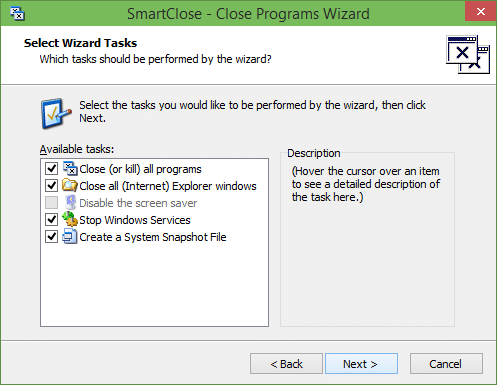
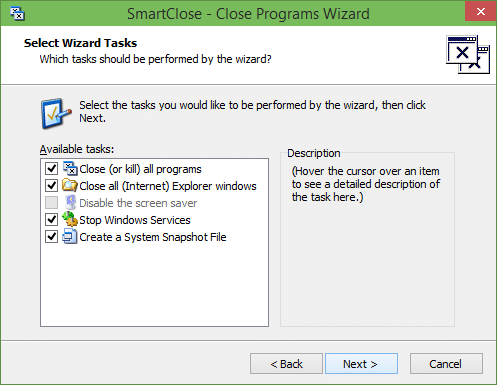
Lors de la création de l’instantané du système, vous aurez la possibilité de saisir un nom personnalisé pour le fichier d’instantané, afin de pouvoir restaurer rapidement vos émissions préférées.
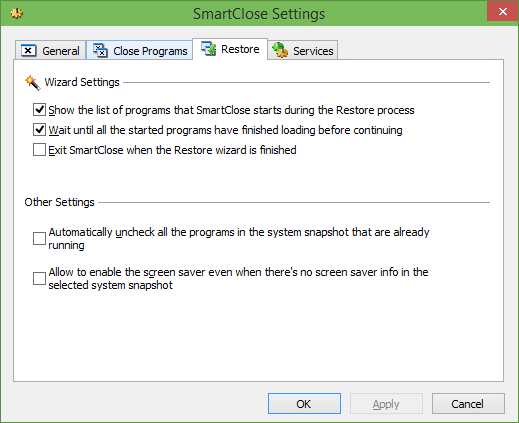
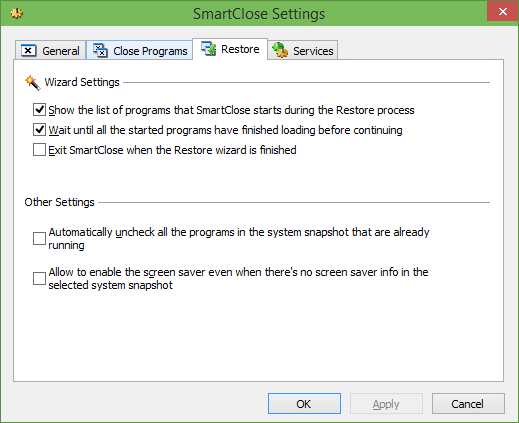
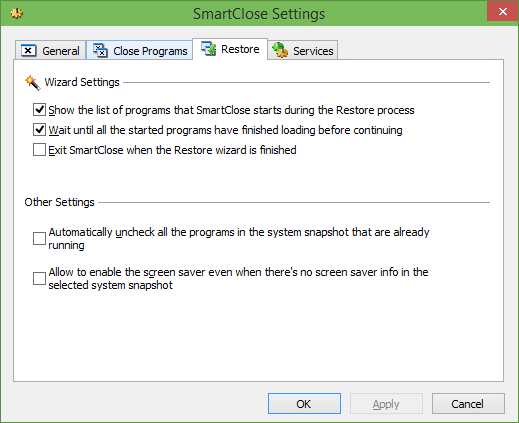
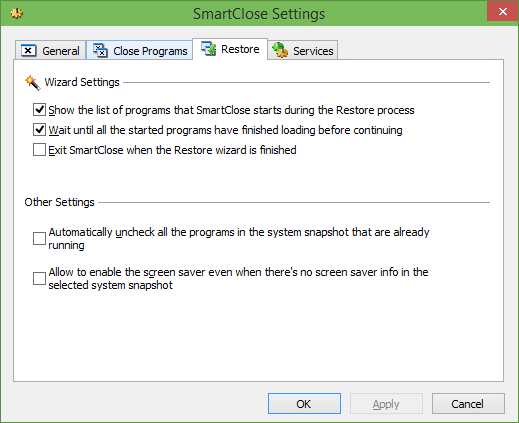
Le seul inconvénient de SmartClose est qu’il nécessite quelques clics de souris pour fermer tous les programmes en cours d’exécution. Une option pour fermer et rouvrir tous les programmes en un seul clic aurait été bien.
SmartClose est compatible avec toutes les versions de Windows, de Windows 7 à la dernière version de Windows 10. Le programme n’est pas portable, ce qui signifie que vous devez installer SmartClose pour l’exécuter.
Nous vous recommandons d’ajouter le raccourci SmartClose à la barre des tâches, afin de pouvoir fermer et démarrer rapidement tous les programmes.